Reklama
 Ewolucja dała nam dwie ręce, ale mam nadzieję, że będzie kontynuowana i da nam jeszcze kilka. Dwie ręce prawie nie pasują do epoki cyfrowej.
Ewolucja dała nam dwie ręce, ale mam nadzieję, że będzie kontynuowana i da nam jeszcze kilka. Dwie ręce prawie nie pasują do epoki cyfrowej.
Gdybyśmy mogli zsumować sekundy stracone podczas flirtowania między klawiaturą a myszą, jestem pewien, że to doda ładną okrągłą figurę. Dlatego skróty klawiaturowe są ważne do nauki i opanowania. To nie jest trudna umiejętność, musimy po prostu wpaść w cierpliwość i ćwiczyć.
Wstążka Office wciąż ma swoje wredy, ale wydaje mi się, że jeśli chodzi o skróty klawiaturowe, daje nam to najłatwiejszy sposób, aby się ich nauczyć. wciśnij Alt i masz je wyświetlone na Wstążce. To tylko kwestia podążania za literami. Te skróty klawiaturowe sprawiają, że operacje pakietu Microsoft Office są płynne, ale to tylko pierwszy poziom. Pod powierzchnią jest jeszcze kilkadziesiąt.
Skróty klawiaturowe dotyczą nie tylko wydajności i szybkości, ale także pomagają zminimalizować dolegliwości zawodowe ścięgna z ciągłego użytkowania komputera. Tak więc, jeśli uda mi się sprawić, że zakochasz się w gwieździe o nazwie QWERTY, powinieneś wiedzieć, że możesz tworzyć własne skróty klawiaturowe i zmieniać domyślne także w MS Word.
Nawiasem mówiąc, Microsoft Office Online jest krótki, ale świetny kurs treningowy na klawiszach skrótów Word.
3 kroki do konfiguracji własnych skrótów klawiszowych
Dostosowywanie skrótów klawiaturowych polega na tym, że instynktownie zapamiętujesz niektóre kombinacje klawiszy. Istnieją również niektóre polecenia lub kombinacje poleceń, dla których nie ma domyślnych skrótów klawiszowych. Na przykład możesz skonfigurować niestandardowe klawisze skrótów dla makr, określonych czcionek, stylów i specjalnych symboli, których często używasz.
Oto, w jaki sposób przybliżamy je wszystkie za naciśnięciem jednego klawisza.
- Aby rozpocząć, wykonaj następującą sekwencję kliknięć: Przycisk pakietu Office - Opcje programu Word - Dostosuj.

- Blisko dołu kliknij Dostosuj przycisk skrótów klawiaturowych, aby wyświetlić Dostosuj klawiaturę Okno dialogowe.

- w Dostosuj klawiaturę w oknie dialogowym wymienione są polecenia dla określonych kategorii. Sprawdź Opis za to, co robi każdy klucz. Każde polecenie ma odpowiadający mu skrót wymieniony w Aktualne klucze pole. Możesz łatwo przypisać inny zestaw klawiszy, naciskając CTRL (z SHIFT / ALT lub bez) i literę. MS Word informuje, czy kombinacja skrótów jest przypisana do dowolnego innego polecenia, czy nie. Wybierz szablon, do którego chcesz przypisać klawisz - Normalny (dla wszystkich dokumentów lub aktualnie otwartego dokumentu). Kliknij Przydzielać i twój nowy klawisz skrótu jest ustawiony.

Konfigurowanie nowego klawisza skrótu do słów
Istnieją również polecenia, do których domyślnie nie są przypisane żadne klawisze skrótów Word. Weźmy na przykład - Wysyłanie otwartego dokumentu Word pocztą e-mail.
Zobaczmy, jak skonfigurować skrót klawiaturowy dla tego „”
w Dostosuj klawiaturę okno dialogowe, sprawdź Wszystkie polecenia wymienione w kategorii. Na listach po prawej przewiń w dół do polecenia o nazwie FileSendMail.
Wybierz to i naciśnij nowe klawisze skrótów, które chcesz mieć do tego zadania w Naciśnij nowy klawisz skrótu pole. Zapisz zmiany we wszystkich dokumentach (szablon Normalny) lub tylko w otwartym. Kliknij Przydzielać aby zakończyć proces.

Można również skonfigurować niestandardowe klawisze skrótów Word Makra, style, czcionki, autotekst, i Wspólne symbole.
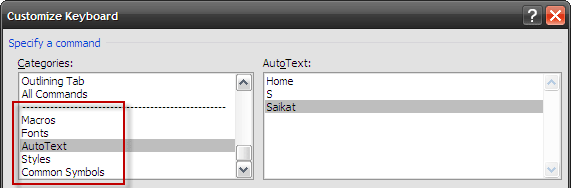
Przeglądaj polecenia podane dla nich w kategoriach. Prawdopodobnie są takie, których używasz bardzo często. Na przykład powtarzające się czynności, takie jak wstawianie imienia i adresu jako autotekstu, mogą skorzystać z klawisza skrótu.
Pamiętając o nich wszystkich
Właśnie skonfigurowałeś kilkanaście świeżych klawiszy skrótu i jesteś na progu zwiększonej wydajności. Zajmie Ci to trochę czasu, zanim będziesz z nimi jedwabiście gładki. Jednym krokiem możemy wydrukować listę i zachować ją blisko. Oto sposób na ściąganie naszych spersonalizowanych klawiszy skrótów.
Kliknij CTRL + P w oknie dialogowym Drukuj. Możesz także przejść z menu, ale mówimy o skrótach, prawda?
Z menu rozwijanego dla Wydrukować co, Wybierz Kluczowe zadania. Kliknij ok aby wydrukować listę skrótów klawiaturowych.

Uwaga: Zostaną wydrukowane tylko te przypisania klawiszy, które zostały ponownie przypisane z wartości domyślnych.
Dla osoby, która często używa MS Word, użycie skrótu pochodzi z praktyki lub celu. Dla obu mamy kilka gotowe ściągawki 10 podstawowych kart do ściągnięcia Czytaj więcej do pobrania.
Jeśli podoba Ci się to wszystko w stylu robotniczym Microsoft Word, zapoznaj się również z naszym bezpłatnym przewodnikiem Jak tworzyć profesjonalne raporty i dokumenty.
Życie nie jest przeznaczone do skrótów, ale z pewnością jest produktywność Microsoft Office. Czy znasz się na skrótach, czy bardziej kochasz swoją mysz?
Źródło zdjęcia: Sielarts informÃtica
Saikat Basu jest zastępcą redaktora ds. Internetu, systemu Windows i wydajności. Po usunięciu brudu MBA i dziesięcioletniej kariery marketingowej pasjonuje go pomaganie innym w doskonaleniu umiejętności opowiadania historii. Szuka brakującego przecinka Oxford i nie znosi złych zrzutów ekranu. Ale pomysły dotyczące fotografii, Photoshopa i produktywności uspokajają jego duszę.

